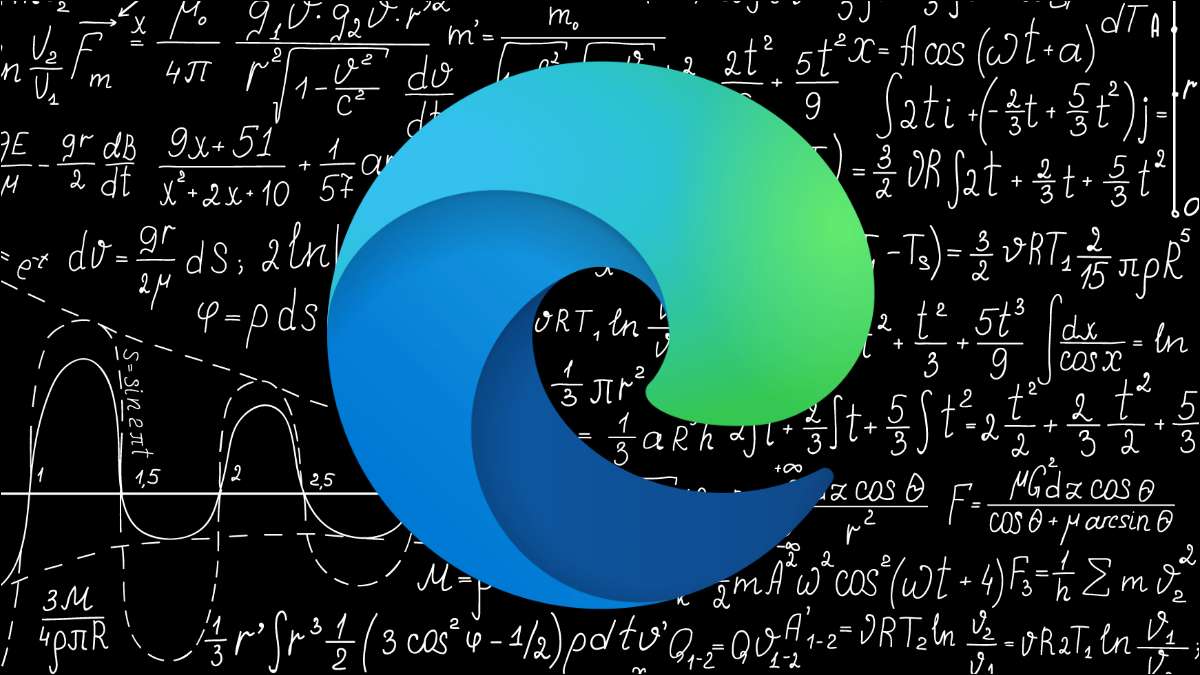
Пока есть несколько сайтов для изучения математики, как насчет решения этих проблем внутри вашего браузера? Новый математический решатель Microsoft Edge делает, не нарушая пот, и это может быть удобным инструментом.
На момент написания письма в июне 2021 г. «Математический решатель» все еще находится на этапе предварительного просмотра и доступен в Microsoft Edge 91. Нажатие на его нажатие на него открывает боковую панель на правой стороне, чтобы зажимать и бросить математические проблемы или введите их с помощью клавиатуры на экране Отказ Из взгляда это, математический решатель может стать встроенной функцией, такой как Коллекции Отказ
Вот как вы можете использовать Microsoft Edge для решения математических проблем.
Возьмите снимки математических задач
Быстрый и простой способ использовать эту функцию - сделать снимок оператора проблемы. Будь то проблема на сайте или PDF, вы можете возьмите скриншот И используйте его в математическом решающем.
Чтобы использовать математический решатель, сначала запуска Microsoft Edge. на твоем компьютере. Затем откройте сайт или онлайн-документ с помощью математических задач, которые вы хотите решить.

Затем щелкните меню ELLIPSES (три точки) в верхнем правом углу, откройте «Больше инструментов» и выберите «Математический решатель».

Когда «Math Solver» открывается справа, он предложит вам показать формулу с помощью инструмента выбора для покрытия соответствующего текста.
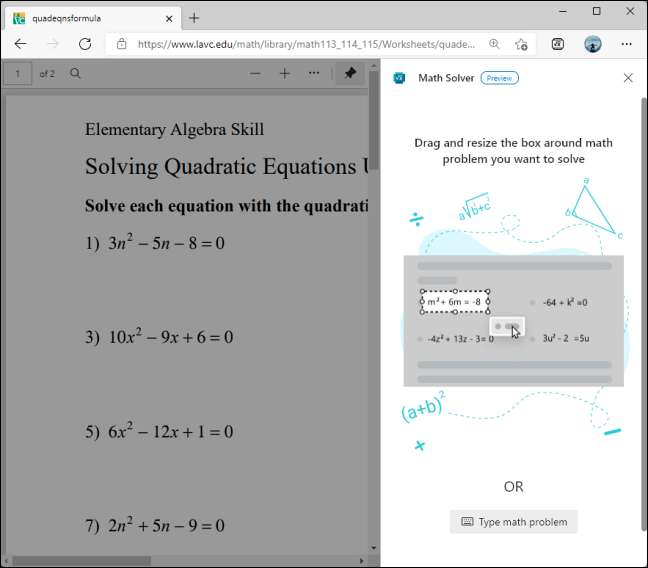
Выберите формулу, которую вы хотите решить, и нажмите кнопку «RELVE», которая выскакивается.
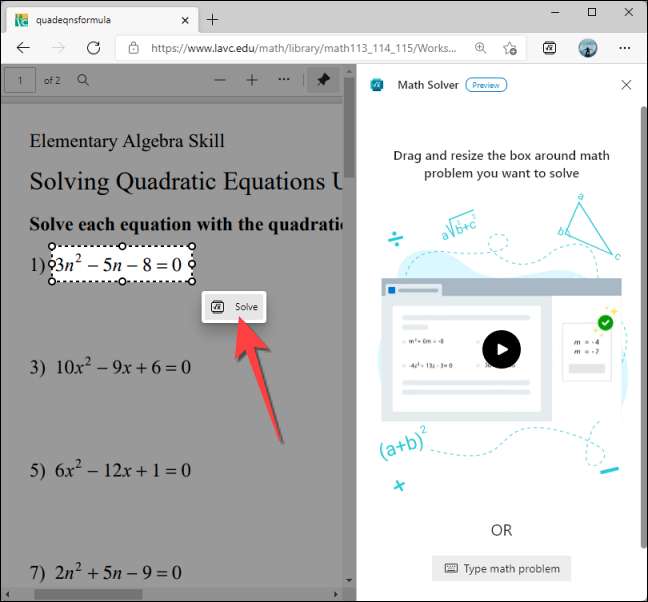
«Math Solver» покажет вам мгновенное решение проблемы.
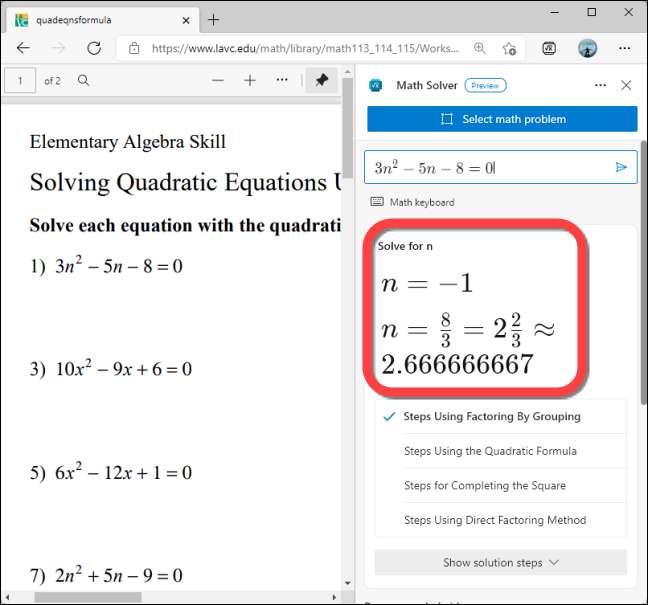
СВЯЗАННЫЕ С: Как взять полнотечные скриншоты в Microsoft Edge
Если вы хотите узнать, как он прибыл на это решение, выберите один из шагов для решения методов решения под ответом, чтобы узнать больше.
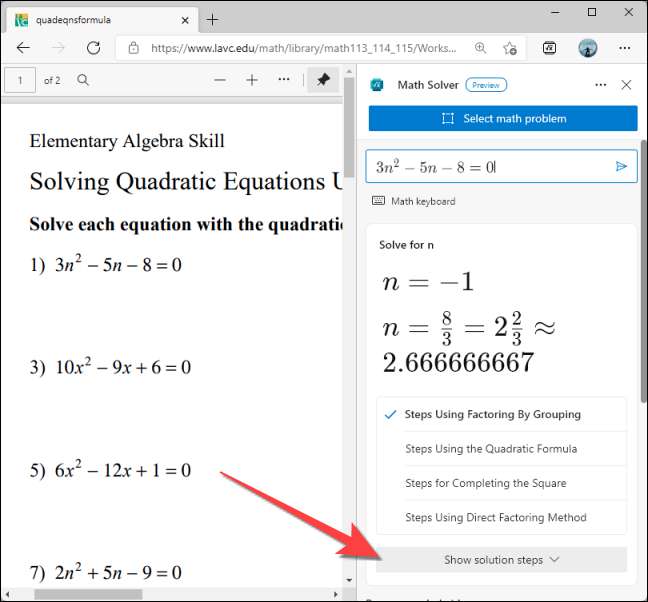
Вы найдете объяснение для каждого шага.
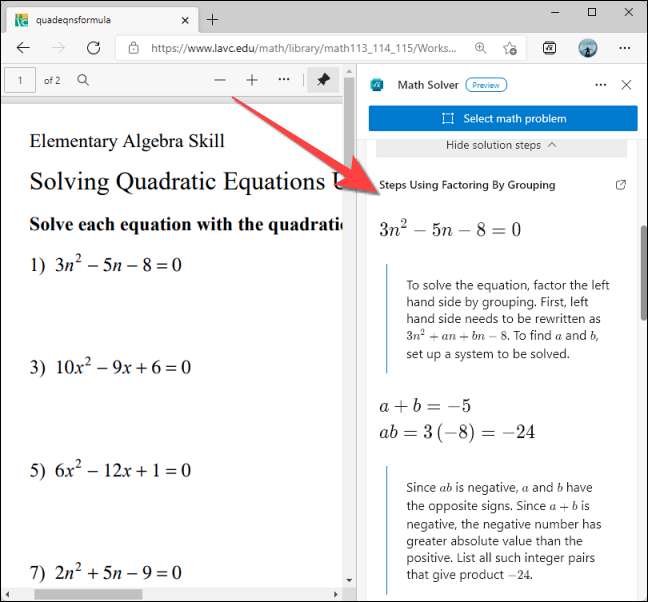
Если Math Solver кажется слишком узким, чтобы правильно просмотреть решение, щелкните значок эллипсов в верхнем правом углу и выберите «Просмотр решения», чтобы открыть его на новой вкладке.
Введите математическую проблему, используя виртуальную клавиатуру
Math Solver также предлагает виртуальную математическую клавиатуру, чтобы позволить вам ввести оператор проблемы, чтобы решить проблему.
Во-первых, щелкните меню ELLIPSES (три точки) в верхнем правом углу Microsoft Edge и откройте «Math Solver» из «Подробнее».
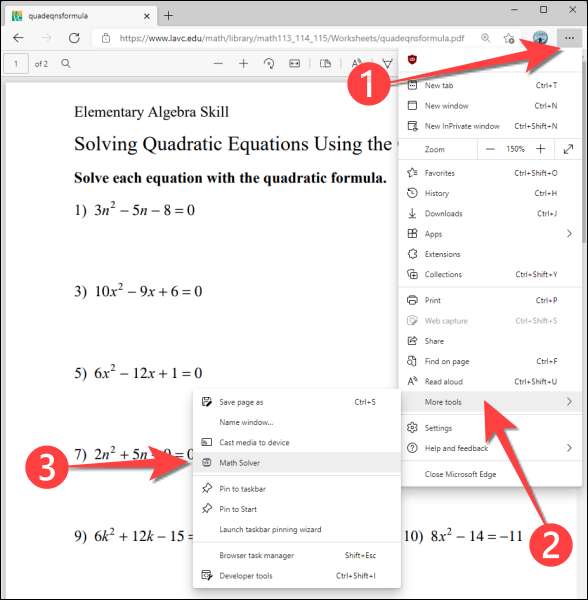
Далее выберите кнопку «Type Math Chapfy», чтобы увеличить математическую клавиатуру.
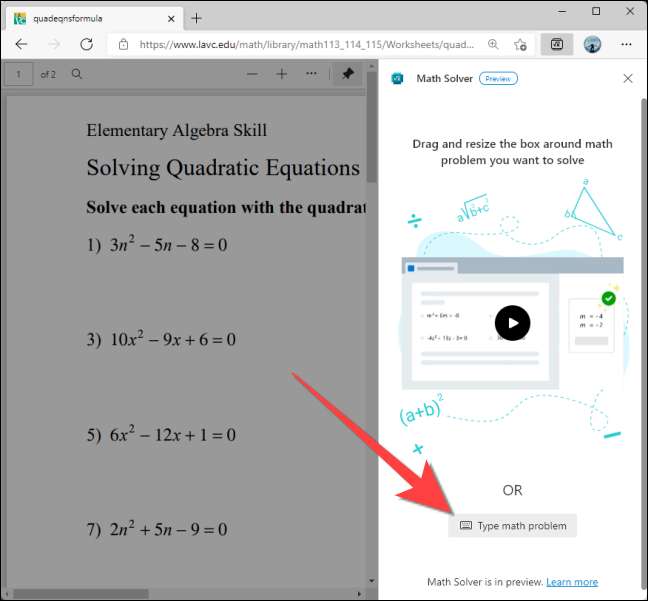
Введите оператор задачи с помощью виртуальной клавиатуры и нажмите Enter.
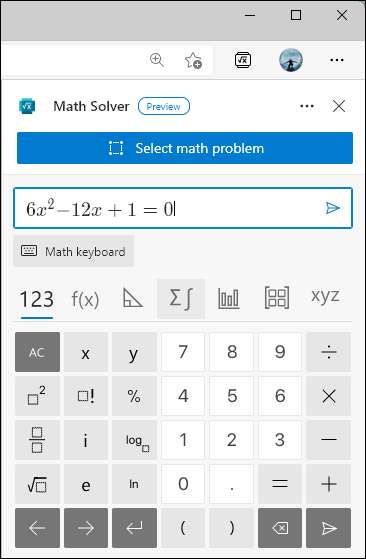
Вот и все. Математический решатель может помочь с домашним заданием вашего ребенка и научить их математическим понятиям. Однако это не для всех. Вы можете Отключить и удалить математический решатель от Microsoft Edge.
СВЯЗАННЫЕ С: Как отключить и удалить Microsoft Edge Math Solver







